 Vmware vSphere 2 应用Active Directory搭建网络环境.docx
Vmware vSphere 2 应用Active Directory搭建网络环境.docx
- 文档编号:12833342
- 上传时间:2023-04-22
- 格式:DOCX
- 页数:17
- 大小:2.38MB
Vmware vSphere 2 应用Active Directory搭建网络环境.docx
《Vmware vSphere 2 应用Active Directory搭建网络环境.docx》由会员分享,可在线阅读,更多相关《Vmware vSphere 2 应用Active Directory搭建网络环境.docx(17页珍藏版)》请在冰豆网上搜索。
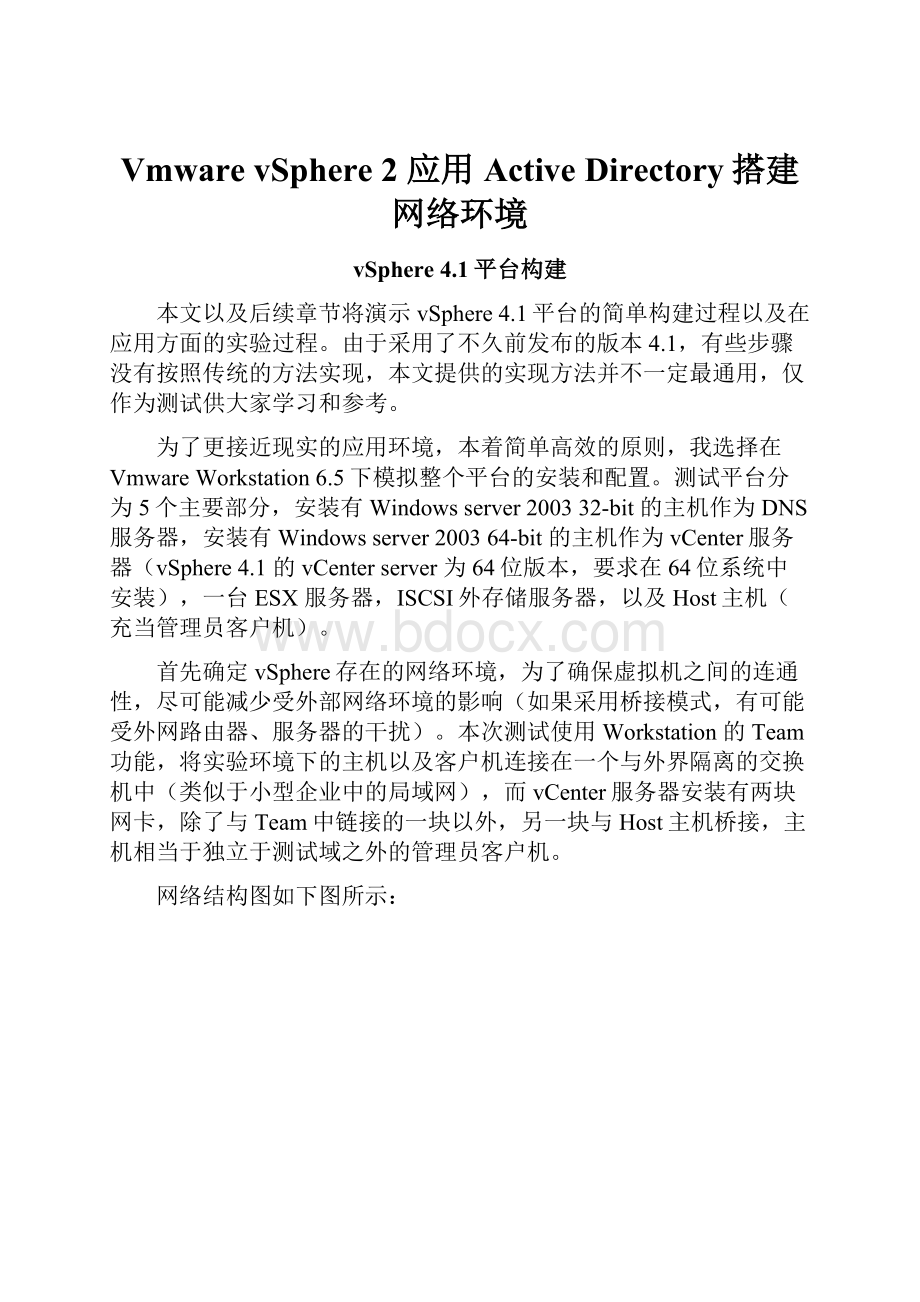
VmwarevSphere2应用ActiveDirectory搭建网络环境
vSphere4.1平台构建
本文以及后续章节将演示vSphere4.1平台的简单构建过程以及在应用方面的实验过程。
由于采用了不久前发布的版本4.1,有些步骤没有按照传统的方法实现,本文提供的实现方法并不一定最通用,仅作为测试供大家学习和参考。
为了更接近现实的应用环境,本着简单高效的原则,我选择在VmwareWorkstation6.5下模拟整个平台的安装和配置。
测试平台分为5个主要部分,安装有Windowsserver200332-bit的主机作为DNS服务器,安装有Windowsserver200364-bit的主机作为vCenter服务器(vSphere4.1的vCenterserver为64位版本,要求在64位系统中安装),一台ESX服务器,ISCSI外存储服务器,以及Host主机(充当管理员客户机)。
首先确定vSphere存在的网络环境,为了确保虚拟机之间的连通性,尽可能减少受外部网络环境的影响(如果采用桥接模式,有可能受外网路由器、服务器的干扰)。
本次测试使用Workstation的Team功能,将实验环境下的主机以及客户机连接在一个与外界隔离的交换机中(类似于小型企业中的局域网),而vCenter服务器安装有两块网卡,除了与Team中链接的一块以外,另一块与Host主机桥接,主机相当于独立于测试域之外的管理员客户机。
网络结构图如下图所示:
1网络结构图
应用ActiveDirectory搭建网络环境
1.DNS的安装及配置
创建Windowsserver200332-bit虚拟机,配置大约256M内存。
安装操作系统以及VmwareTools后记得安装DNS,WINS,DHCP等网络服务,并配置IP地址及管理员密码等。
2安装网络服务
3配置IP地址
2.将windowsserver2003升级为ActiveDirectory。
打开运行,输入dcpromo命令,启动ActiveDirectory安装程序,按照如下配置安装。
4
5
6域控制器类型选择
7创建一个新域
如果未安装DNS服务,某些版本的系统会有如下提示,选择在本机安装并配置DNS服务器
8
9设置域名
10新域的NeTBIOS名
11
12
如果此时弹出如下提示,说明DNS默认的结构不符合要求,选择第二项,系统会自动纠正。
13可能弹出的错误提示
14
15
16
17安装过程
完成ActiveDirectory的安装后需要重新启动计算机。
打开DNS界面,选择新建主机,
18
我们拟将vCenterserver以及ESXServer的IP做一个分配,新建两个主机。
19
20
3.配置DHCP服务器
为了突出本机作为网络服务器的作用,我们添加DHCP,网络路由的功能,以下做演示。
21选择新建作用域
22
23
24
25
26
配置好DHCP服务器后,需要对其授权,单机操作点击授权。
27
28
29
30
31
32
DNS主机的安装配置就到此结束了。
- 配套讲稿:
如PPT文件的首页显示word图标,表示该PPT已包含配套word讲稿。双击word图标可打开word文档。
- 特殊限制:
部分文档作品中含有的国旗、国徽等图片,仅作为作品整体效果示例展示,禁止商用。设计者仅对作品中独创性部分享有著作权。
- 关 键 词:
- Vmware vSphere 应用Active Directory搭建网络环境 应用 Active Directory 搭建 网络 环境
 冰豆网所有资源均是用户自行上传分享,仅供网友学习交流,未经上传用户书面授权,请勿作他用。
冰豆网所有资源均是用户自行上传分享,仅供网友学习交流,未经上传用户书面授权,请勿作他用。


 《搭船的鸟》教案.docx
《搭船的鸟》教案.docx
